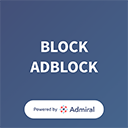Esistono molti software e tool per proteggere files e cartelle in maniera molto semplice, ma per bloccare un programma e non renderlo accessibile ad altre persone può risultare più complicato.
Questa situazione si può presentare qualora il computer sia impostato come un PC pubblico o aziendale con permessi limitati, dove è possibile usare solamente pochi software.
Se, ad esempio, ci troviamo ad usare un computer di famiglia per lavoro o divertimento e non si vuole far aprire un determinato programma da un’altra persona, bisogna creare un criterio di protezione (con o senza password) o, in alternativa, utilizzare uno dei software elencati qui sotto.
Se un programma è protetto, solamente alcuni utenti avranno accesso ad esso, mentre per altri non sarà eseguibile in nessun modo.
Ecco qui elencati i migliori programmi:
1) AppLocker
AppLocker è presente di default su Windows (8.1 o versione superiore), quindi non è necessario installarlo.
Per abilitare AppLocker, è necessario impostare come automatico il servizio “Identità applicazioni”.
Tutti i servizi possono essere visualizzati da Start > Esegui > Services.msc
Per avviare Applocker andiamo su Start > Esegui e scrivere gpedit.msc; successivamente, nella finestra di configurazione, andiamo sul percorso: Configurazione computer > Impostazioni di Windows > Impostazioni sicurezza > Criteri di controllo sulle applicazioni.

Con Applocker quindi riusciamo a creare e impostare delle regole per tutti gli utenti del computer, rendendo un programma eseguibile o meno per ogni singolo utente del PC.
Per evitare che qualcuno possa modificare questi criteri di controllo, è bene avvalersi di un account Admin con password.
2) Ask Admin
Ask Admin è un programma che non necessita di installazione (portable) che permette di bloccare programmi, applicazioni e file eseguibili in maniera immediata. E’ possibile scaricarlo gratuitamente dal sito: https://www.sordum.org/

Ask Admin è molto semplice e intuitivo da utilizzare: basta trascinare i file eseguibili desiderati all’interno della finestra oppure cliccare su Aggiungi File presente in alto a sinistra.
Quando abbiamo trascinato o aggiunto tutti i file che desideriamo bloccare, ci rechiamo nel menu Opzioni e clicchiamo su “Riavvia Explorer”.
Se proveremo ad aprire una di queste applicazioni si riceverà un messaggio di errore e non sarà possibile eseguirle.
E’ possibile inoltre esportare e importare liste di programmi, in modo da rendere più veloce la procedura in ambienti con più postazioni (ad esempio uffici).
3) InstallGuard
Come ci suggerisce il nome, InstallGuard fa da “guardia” alle installazioni indesiderate; esso infatti richiederà una password al momento di una installazione o disinstallazione di un qualsiasi software.
È scaricabile gratuitamente dal sito: https://installguard.software.informer.com

Questo software ci permette quindi di bloccare installazioni o applicazioni indesiderate che molte volte vengono installate in maniera silenziosa e senza permessi sul nostro computer e che potrebbero risultare dannose.
Possiamo inoltre estendere la sua protezione pure per impedire a un Utente Standard di avviare o installare programmi non autorizzati.
4) Game Protector
Game Protector è un tool che nasce per impedire l’accesso ai videogiochi sul pc, ma consente inoltre di poter bloccare l’avvio di qualsiasi programma o eseguibile.
Può essere scaricato da: http://www.gameprotector.com/

Questo programma permette di impostare una password per tutti i videogiochi o software selezionati; può essere molto utile quindi, ad esempio, in caso abbiate dei bambini in casa e non vogliate che abbiano l’accesso a particolari giochi o a determinati programmi.
5) Easy File Locker
Un altro programma che permette di rendere inaccessibili o non visibili determinati file (documenti o immagini ad esempio) ed eseguibili (programmi) sul computer.
Link per il download: https://xoslab.com/efl.html
Dopo aver scaricato e installato il programma, avviarlo e procedere all’impostazione della password tramite il pulsante in alto denominato “System”.
Cliccando successivamente sul tasto + è possibile aggiungere qualsiasi tipo di file; per ognuno di questi è possibile rendere tale file non apribile, nasconderlo, non cancellabile o non modificabile.
Per poter disinstallare EasyFile Locker vi verrà richiesta la password che avete scelto alla sua configurazione, quindi è importante non dimenticarla.
6) ExeLock
L’ultimo tool che vi proponiamo serve in particolare a proteggere i file con estensione .exe (tutti i file eseguibili) tramite una password. Scaricabile al seguente link: https://www.kakasoft.com/exelockinfo/

Si tratta di una soluzione portatile (come AskAdmin) e che non necessita di installazione.
E’ inoltre molto semplice da usare in quanto basta selezionare i file da proteggere e poi impostare la relativa password.
Per rimuovere un blocco che abbiamo impostato precedentemente, è necessario riaprire Exelock prima di avviare nuovamente il programma che precedentemente era stato bloccato.